
上一篇文章讲解了如何花费不到1200元选购生产力工具的硬件,今天给大家讲解如何安装windows系统。不想自己装系统的朋友可以在购买平板时要求商家给你预装系统,商家一般有windows的各个版本,包括专业版和企业版。如果没有提要求,商家默认会安装一个精简版系统,虽然占用的存储空间很少,但也少了很多功能,比如IIS、Microsoft Store等。
需要的工具
- 大于8GB容量的U盘一个。
- Type-C转Type-A转接头一个。
- USB Hub一个,最好支持USB3.0,这样装系统会快点。
- USB有线鼠标一个。
- USB有线键盘一个。
- USB有线网卡一个。
制作安装U盘
首先到微软的网站上下载windows 10的安装工具,下载地址是:下载Win10,网页的样子是这样的:
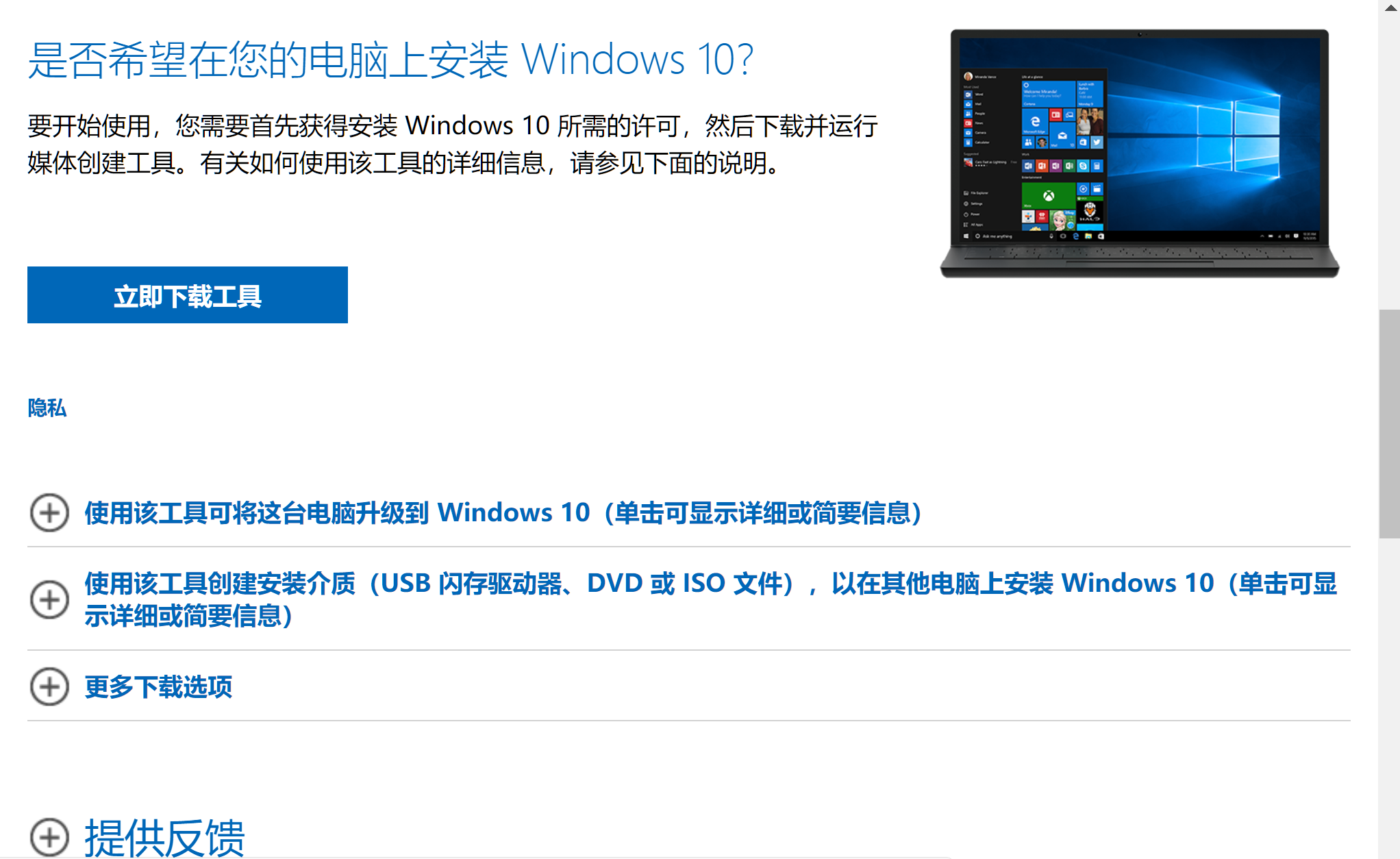
使用这个工具可以直接下载windows10的安装镜像并直接写入U盘,制作好安装U盘,使用这个U盘可以直接启动电脑,进入windows安装程序。制作安装U盘唯一需要注意的是要选择“为另一台电脑创建安装介质”,如下图:
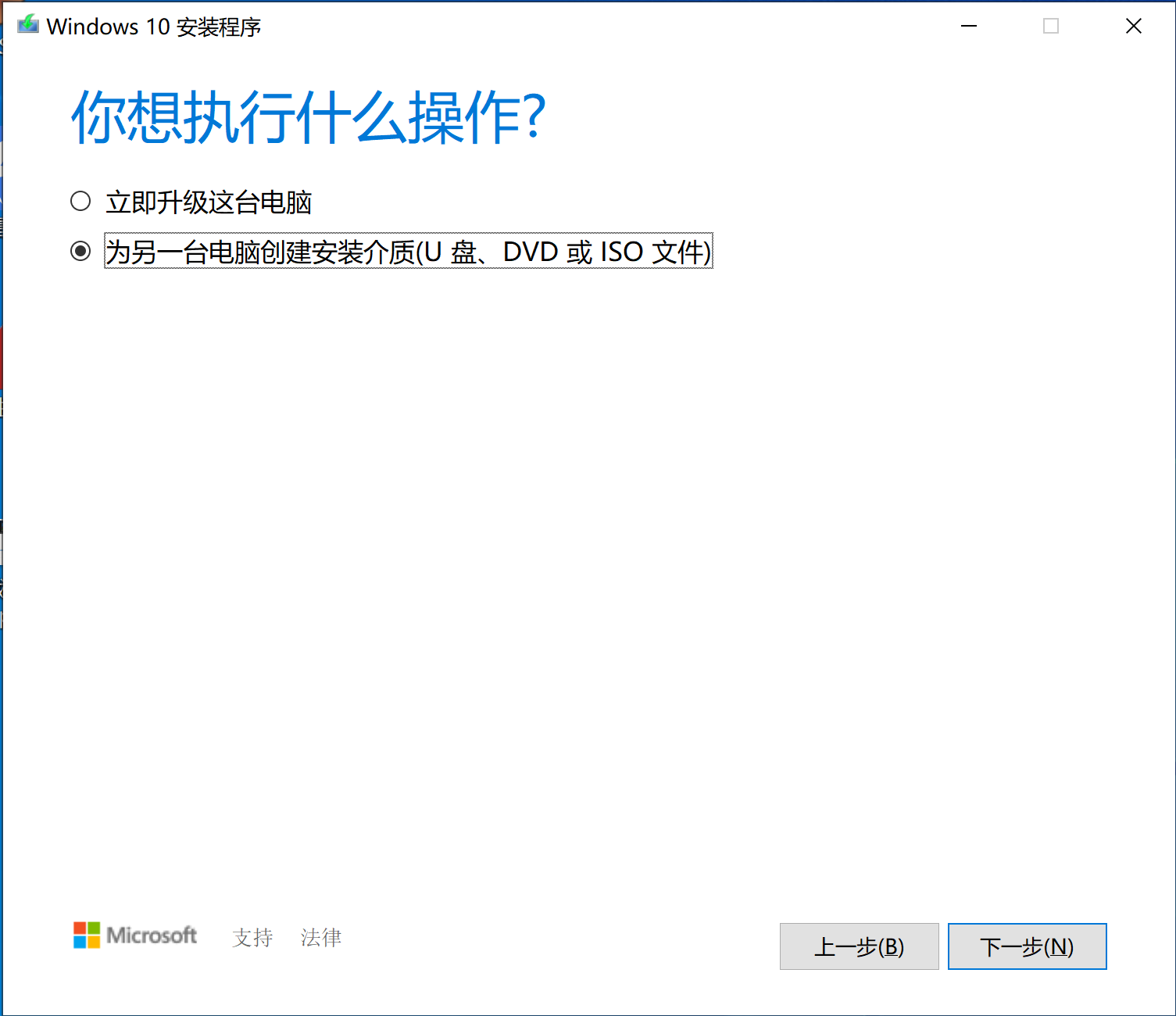
其他的一直点“下一步”就好了。
安装Windows 10
把平板关机,平板插上Type-C转Type-A转接头,转接头再接USB Hub,USB Hub上再接刚才制作的安装U盘、键盘、鼠标,如果USB Hub有外接电源,一定要插上外接电源,好了,现在启动平板。
平板启动后出现两次小米的图标,然后就会自动从U盘启动Windows安装程序。后续的步骤和在普通电脑上安装系统一样了,分区->格式化磁盘->安装系统,本文就不再累述了。
需要注意的是,平板商家默认把整个磁盘分成了一个区,这样不好,推荐重新把磁盘分成两个区,一个分区大点(大于100GB),一个分区小点。大的分区装操作系统和Visual Studio等等软件,小点的分区用来存储文档、代码等等,这样下次再装系统时就可以把大分区直接格式化,进行干净的系统安装,同时又能保留文档和代码。
联网
在USB Hub上插上有线网卡并连接上网线,这样才能从互联网下载驱动和其他软件。因为系统刚装完,还没有安装无线网卡的驱动,此时无线网卡是不能用的。
安装防病毒软件
安装完系统的第一件事就是安装防毒软件,推荐使用360杀毒,这款软件没有卫士那些花里胡哨的功能,不会一会又弹出个窗口来打扰你。
安装驱动
系统装完了需要安装驱动程序,否则WIFI、蓝牙等都用不了,安装驱动可以使用360驱动大师安装,不推荐驱动精灵,因为驱动精灵下载太慢,要买会员才能快速下载。
最重要的事,装驱动之前应该使用Windows自动更新下载微软的驱动补丁,否则无线网卡即使安装了驱动也不能用。安装补丁方法:开始菜单->设置->更新和安全->Windows更新->查看所有可选更新,勾选驱动程序更新下的所有项。
所有的驱动安装完成后,应该安装所有可用的Windows补丁,建议专门抽出2个小时安装补丁,不然当你用平板写代码时Windows却在后台安装补丁,会造成卡顿。
安装摄像头驱动的时候可能会遇到怎么都驱动不了的情况,这是因为驱动程序版本比硬件新造成的,安装老一点的驱动就好。这里提供适用于Windows 21H1版本的驱动程序,省去你反复尝试的时间,传送门:
Camera Sensor OV5693_21.10154.6044.496_10-29-2015_10.0_x64.zip
Camera Sensor T4KA3_1.0.2.5_12-7-2015_10.0_x64.zip
激活Windows 10
不要使用激活工具激活,因为无法判断这些工具是否安全,通常让你在使用工具前先关闭杀毒软件的都是不安全的。应该使用命令行工具激活Windows,不需要下载任何激活工具,使用到的命令都是Windows自带的。命令行激活有很多文章介绍,这里随便贴出一篇文章的链接:
https://jingyan.baidu.com/article/656db918bc6d41a280249c4c.html
如果上面的链接失效了,可以百度搜索“命令行激活win10”,方法都是一样的。
需要注意的是,如果出现“无法连接任何密钥管理服务器”的提示,就用百度搜索“可用kms服务器”,然后重复“slmgr /skms xx.xx.xx”这条命令,把xx.xx.xx换成你找到的kms服务器地址,然后再执行“slmgr /ato”,如果还是出现“无法连接任何密钥管理服务器”,换一个kms地址再试一遍,直到成功为止。
安装应用软件
完成上述所有步骤,系统和驱动就应该已经装好了,这时WIFI、蓝牙、摄像头都应该可以工作了,现在可以开始安装应用软件了。
按个人需要,如果你是C++、C#、VB程序猿,就安装Visual Studio,如果你是Java程序员,就安装Java、Eclipse等等。
芸芸小站首发,阅读原文:http://xiaoyunyun.net/index.php/archives/167.html